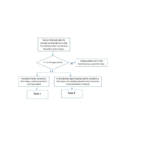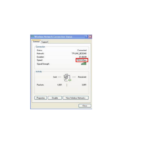Du kan støte på problemer med langsom hastighet når bærbare datamaskiner eller mobiltelefoner er koblet til ruteren. I det virkelige miljøet vil mange faktorer påvirke nettverkshastigheten, denne instruksjonen vil hjelpe deg med å feilsøke og forbedre den.
For å eliminere ISP maskinvare Line eller enkelte enheters egne problemer, så legger vi til noen sammenligningstester før feilsøkingen. Hvert trinn er viktig, så fullfør dem ett etter ett.
Enhetsenhet betyr datamaskin, bærbar datamaskin osv. Frontenhet (er) betyr modemet eller veggjakken osv. Som Mercusys-ruteren er koblet til.

Merknader: Sørg for at sluttenheten (vanligvis en kablet datamaskin) kan få den totale båndbreddehastigheten som tilbys av Internett-leverandøren din fra frontenheten (normalt ville det være modemet ditt) først. Hvis sluttenheten (vanligvis en kablet datamaskin) ikke engang kan få normal hastighet fra frontend-enheten, hjelper ikke feilsøking på Mercusys-ruteren deg i det hele tatt.
Gjør følgende trinn:
Trinn 1. Forenkle nettverkstopologien ved å koble én endeenhet til Mercusys-ruteren via kabel, og test deretter nedlastingshastigheten din via Speedtest-appen (anbefalt) eller www.speedtest.net uten å oppføre seg med høy båndbredde. Det anbefales å lagre skjermbilder av resultatene.
Hvis hastighetstestresultatet er det samme som båndbredden fra ISP, indikerer det at Mercusys -ruteren gir ut riktig hastighet.
Trinn 2. Bytt forskjellige kabler mellom modemet og Mercusys -ruteren og mellom Mercusys -ruteren og den kablede klienten.
Hvis båndbreddehastigheten er mye høyere enn 100Mbps fra Internett -leverandøren din, er imidlertid koblingshastigheten til Ethernet -porter på Mercusys -ruteren bare eller lavere enn 100Mbps, vennligst bekreft:
1). Spesifikasjoner for Mercusys -ruter og nettverkskort på din PC
For å støtte mer enn 100 Mbps båndbreddehastighet, bør Mercusys-ruteren ha en 1000 Mbps WAN-port, og nettverksadapteren til PC-en bør også støtte Gigabit-hastighet.
2). Kabler knyttet til Mercusys -ruteren
Hvis både nettverkskort og modem er Gigabit, men resultatet av koblingshastigheten er 100 Mbps, må du bytte en annen Ethernet -kabel. Det anbefales å bruke CAT 6 -kabel.
Hvis båndbreddehastigheten er mye høyere enn 100 Mbps fra Internett -leverandøren din og koblingshastigheten til Ethernet -porter på Mercusys -ruteren kan være opptil 1 Gbps, vennligst kontakt Mercusys støtter bruk av følgende informasjon.
1). båndbredden levert av ISP;
2). Hastighetstestresultatet ved å koble PCen direkte til frontenheten;
3). Merkenavn og systemversjon av klientenheter;
4). Modellnummeret eller merkenavnet til nettverkskort på din PC;
5). Hastighetstestresultatet og koblingshastigheten til Mercusys -ruteren.
Gjør følgende trinn:
Trinn 1. Fjern det trådløse miljøet når du kjører hastighetstest på dine trådløse enheter.
Sørg for at det ikke er noen barrierer mellom ruteren og den trådløse enheten som kjører hastighetstest, og den beste plasseringen er 2-3 meter fra ruteren.
Trinn 2. Endre trådløs kanal og kanalbredde på Mercusys -ruteren.

Merk: endre kanalbredden på 2.4G til 40MHz og kanalbredden på 5G til 80MHz. Når det gjelder kanalen, foreslås det at du bruker 1 eller 6 eller 11 for 2.4G og bruker hvilken som helst av 36 eller 40 eller 44 eller 48 for 5G.
Trinn 3. Forenkle nettverkstopologien ved å koble en endeenhet til Mercusys-ruteren via trådløs, og test deretter nedlastingshastigheten din via Speedtest-appen (anbefalt) eller www.speedtest.net uten å oppføre seg med høy båndbredde. Det anbefales å lagre skjermbilder av resultatene.
OBS: Hvis sluttapparater støtter 5 GHz, må du først teste 5G trådløst. Og hastighetstestresultatet ville være mer nøyaktig.
Trinn 4. Hvis den trådløse nedlastingshastigheten er mye lavere enn båndbreddehastigheten som tilbys av Internett -leverandøren, må du sjekke hastigheten på den trådløse lenken på klientenhetene dine.
Trinn 5. Døm om gjeldende nedlastingshastighet er riktig basert på hastigheten på den trådløse lenken. I henhold til arbeidsfunksjonene på Wi-Fi, ville nedlastingshastigheten på 5G normalt være rundt 50% av den trådløse lenkehastigheten og nedlastingshastigheten på 2.4G ville være rundt 30%-50% av den trådløse lenkehastigheten. Flere trådløse enheter du har, lavere overføringshastighet vil du ha.
Trinn 6. Kontakt Mercusys støtter følgende informasjon hvis du tror nedlastingshastigheten er mye lavere enn 50% av den trådløse lenkehastigheten eller den trådløse lenkehastigheten er mye lavere enn den burde være.
1). båndbredden levert av ISP;
2). Speed-testresultatene ved å koble PC-en direkte til frontenheten og Mercusys-ruteren via en kabel;
3). Merkenavn og systemversjon av klientenheter;
4). modellnummeret eller merkenavnet på nettverkskort på din PC;
5). Hastighetstestresultatet og koblingshastigheten til Mercusys -ruteren.
Bli kjent med flere detaljer om hver funksjon og konfigurasjon, gå til Nedlastingssenter for å laste ned bruksanvisningen til produktet ditt.